10 užitočných funkcií programu Microsoft Excel
Program Microsoft Excel je schopný výrazne uľahčiť prácu s tabuľkami a číselnými výrazmi a automatizovať ich. To možno dosiahnuť pomocou nástrojov tejto aplikácie a jej rôznych funkcií. Pozrime sa na najužitočnejšie funkcie programu Microsoft Excel.
obsah
Funkcia VLOOKUP
Jedna z najpopulárnejších funkcií v programe Microsoft Excel je VLOOKUP. Pomocou tejto funkcie môžete hodnotu jednej alebo viacerých tabuliek presunúť na inú. V tomto prípade sa vyhľadávanie uskutočňuje iba v prvom stĺpci tabuľky. Keď teda zmeníte údaje v zdrojovej tabuľke, dáta sa automaticky generujú v tabuľke zobrazenia, v ktorej sa môžu vykonávať jednotlivé výpočty. Napríklad údaje z tabuľky, ktorá obsahuje cenníky pre tovar, sa môžu použiť na výpočet ukazovateľov v tabuľke, objem nákupov v peňažnom vyjadrení.
VLOOK sa spustí vložením operátora "VLOOK" zo sprievodcu funkciou do bunky, kde sa majú zobrazovať údaje.
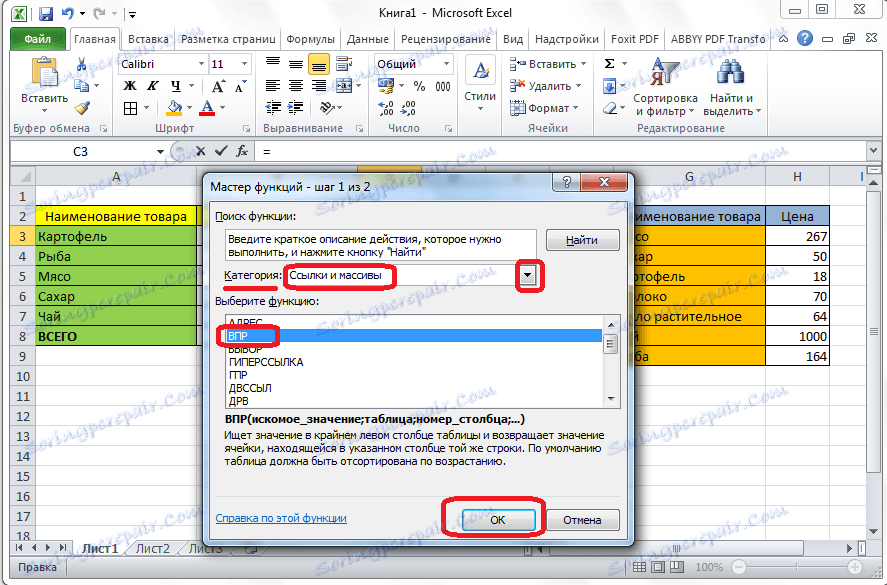
V okne, ktoré sa objaví po spustení tejto funkcie, musíte zadať adresu bunky alebo rozsahu buniek, odkiaľ budú údaje vytiahnuté.
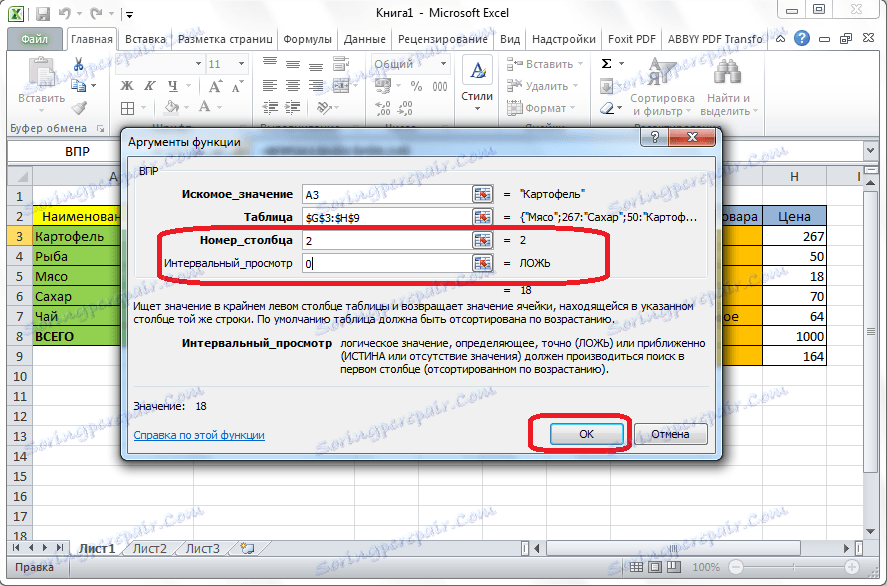
Lekcia: Použitie funkcie VLOOKUP v programe Microsoft Excel
Súhrnné tabuľky
Ďalšou dôležitou vlastnosťou programu Excel je vytvorenie kontingenčných tabuliek. Pomocou tejto funkcie môžete zoskupiť dáta z iných tabuliek rôznymi kritériami a tiež s nimi robiť rôzne výpočty (rozdelenie, rozdelenie atď.) A výsledky vykázať v samostatnej tabuľke. Súčasne existujú veľmi široké možnosti na nastavenie polí kontingenčnej tabuľky.
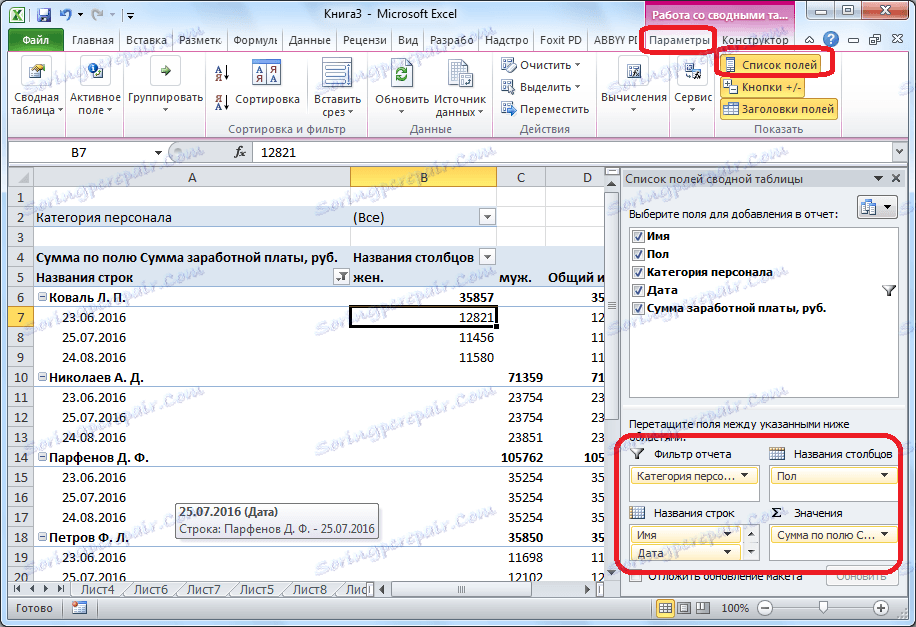
Na karte "Vložiť" môžete vytvoriť súhrnnú tabuľku kliknutím na tlačidlo ", ktoré sa nazýva" Kontingenčná tabuľka ".
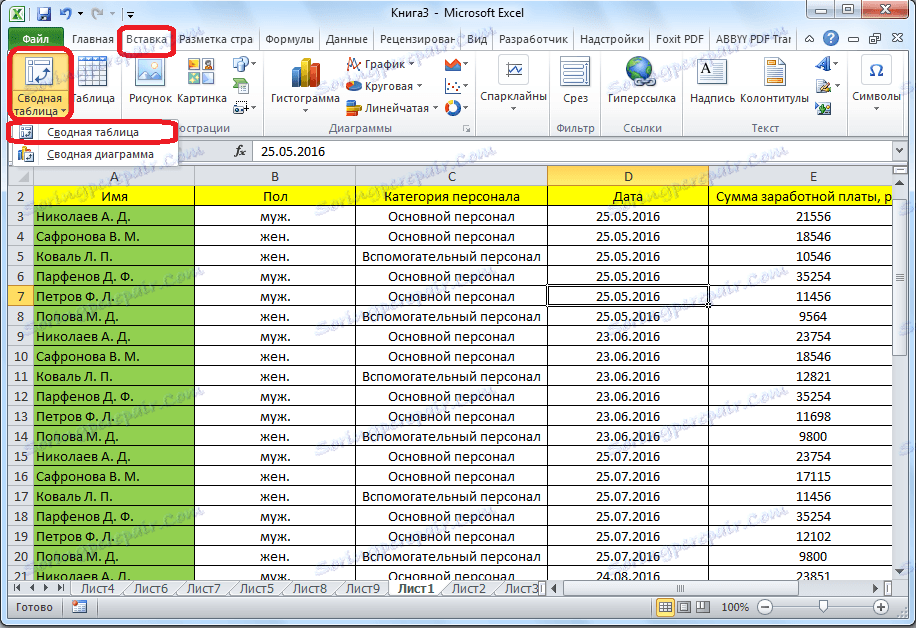
Lekcia: Použitie kontingenčných tabuliek v programe Microsoft Excel
Vytváranie grafov
Ak chcete vizualizovať údaje umiestnené v tabuľke, môžete použiť diagramy. Môžu byť použité na vytváranie prezentácií, písanie vedeckých prác, na výskumné účely atď. Program Microsoft Excel poskytuje širokú škálu nástrojov na vytváranie rôznych typov diagramov.

Ak chcete vytvoriť diagram, musíte vybrať sadu buniek s údajmi, ktoré chcete vizuálne zobraziť. Potom na karte Vložiť vyberte typ grafu na páse, ktorý si myslíte, že je najvhodnejší na dosiahnutie vašich cieľov.
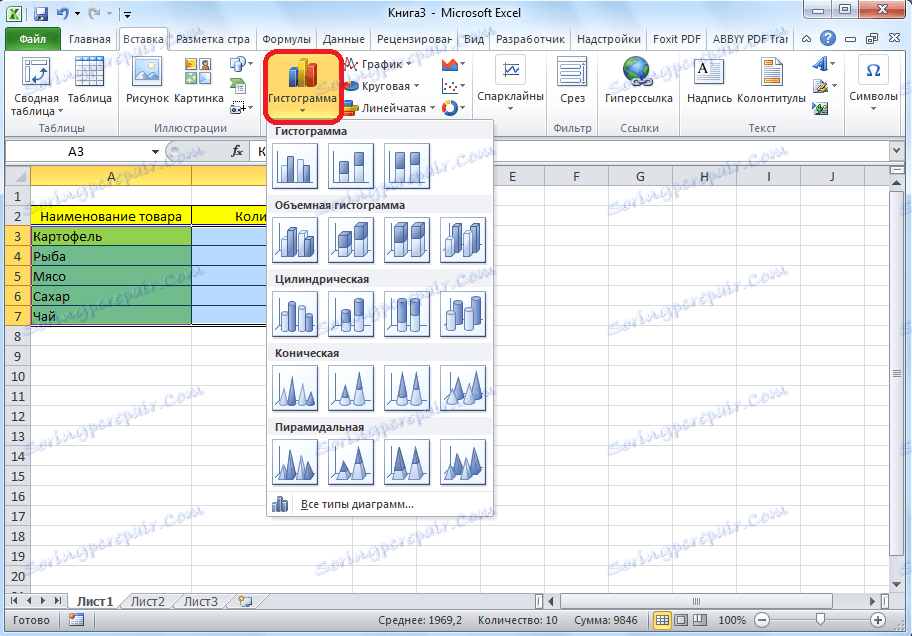
Presnejšie nastavenie diagramov vrátane nastavenia ich mena a názvov osí sa vykonáva v skupine kariet "Práca s diagrammi".
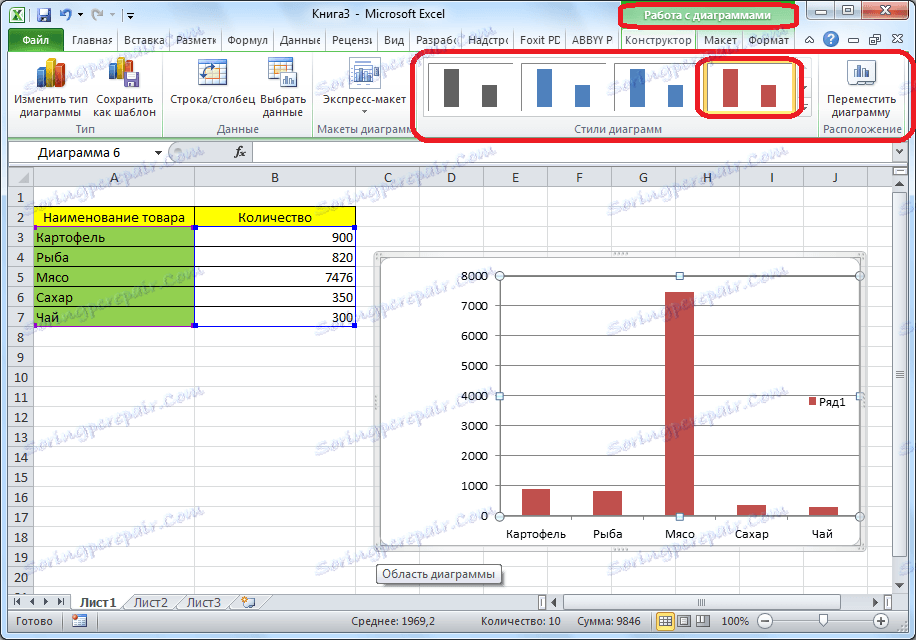
Jeden typ diagramu je grafika , Princíp ich konštrukcie je rovnaký ako pri ostatných typoch diagramov.
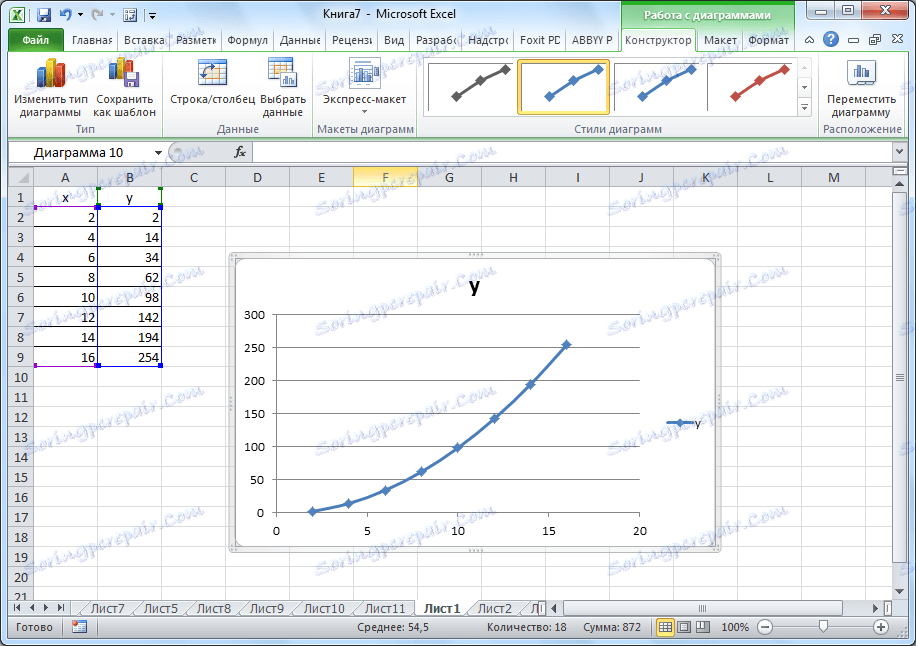
Lekcia: Použitie grafov v programe Microsoft Excel
Vzorce v jazyku EXCEL
Ak chcete pracovať s numerickými údajmi v programe Microsoft Excel, je vhodné použiť špeciálne vzorce. S ich pomocou môžete vykonávať rôzne aritmetické operácie s údajmi v tabuľkách: pridanie, odčítanie, násobenie, delenie, zvýšenie stupňa extrakcie koreňov atď.
Ak chcete použiť vzorec, musíte do bunky, kde plánujete vytlačiť výsledok, umiestniť znak "=". Potom sa zavádza samotný vzorec, ktorý môže pozostávať z matematických znakov, čísel a adries buniek. Aby bolo možné určiť adresu bunky, z ktorej sa údaje vyberajú na výpočet, stačí kliknúť na ňu myšou a jej súradnice sa objavia v bunke, aby sa zobrazil výsledok.

Aplikáciu Microsoft Excel možno použiť aj ako bežnú kalkulačku. V tomto riadku alebo v ktorejkoľvek bunke jednoducho zadajte matematické výrazy po znamení "=".
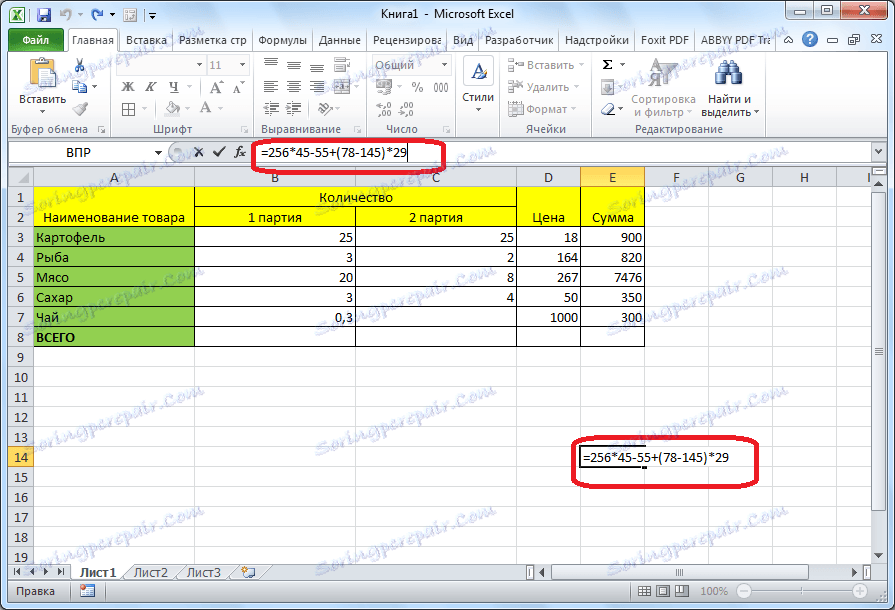
Lekcia: Aplikácia vzorcov do programu Microsoft Excel
Funkcia "IF"
Jednou z najpopulárnejších funkcií, ktoré sa používajú v programe Excel, je funkcia "IF". Pomocou toho môžete v bunke určiť výstup jedného výsledku, ak je splnená konkrétna podmienka, a ďalší výsledok, ak zlyhá.
Syntax tejto funkcie je "IF (logický výraz, [výsledok ak je pravdivý], [výsledok, ak je falošný])".

Pomocou funkcií AND, OR a vnorených IF môžete zadať niekoľko podmienok alebo jednu z niekoľkých podmienok.

Lekcia: Použitie funkcie IF v programe Microsoft Excel
makra
Pomocou makier môžete v programe Microsoft Excel zaznamenávať určité akcie a potom ich prehrávať automaticky. To výrazne šetrí čas pri vykonávaní veľkého množstva toho istého typu práce.
Makrá možno zaznamenať jednoduchým zapnutím nahrávania ich činností do programu pomocou príslušného tlačidla na kazete.
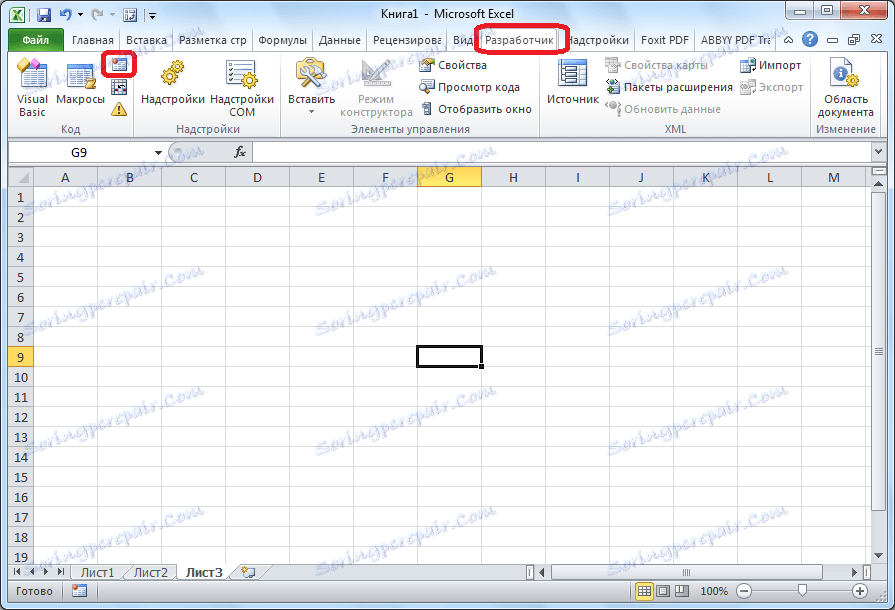
Záznamy makier sa tiež môžu vykonávať pomocou jazyka pre značkovanie Visual Basic v špeciálnom editore.
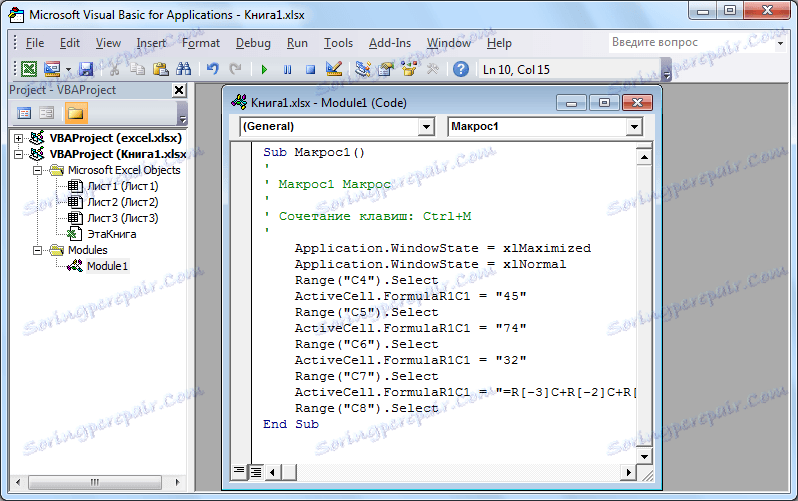
Lekcia: Použiť makrá do programu Microsoft Excel
Podmienené formátovanie
Ak chcete vybrať určité údaje v tabuľke, použije sa podmienená funkcia formátovania. Pomocou tohto nástroja môžete nakonfigurovať pravidlá výberu pre bunky. Podmienené formátovanie sa môže vykonať vo forme histogramu, farebného panela alebo sady ikon.
Ak chcete pokračovať v podmienenom formátovaní, musíte vybrať rozsah buniek, ktoré chcete formátovať na karte Domov. Ďalej v skupine nástrojov Štýly kliknite na tlačidlo, ktoré sa nazýva "Podmienené formátovanie". Potom musíte vybrať možnosť formátovania, ktorá podľa vás najviac vyhovuje.
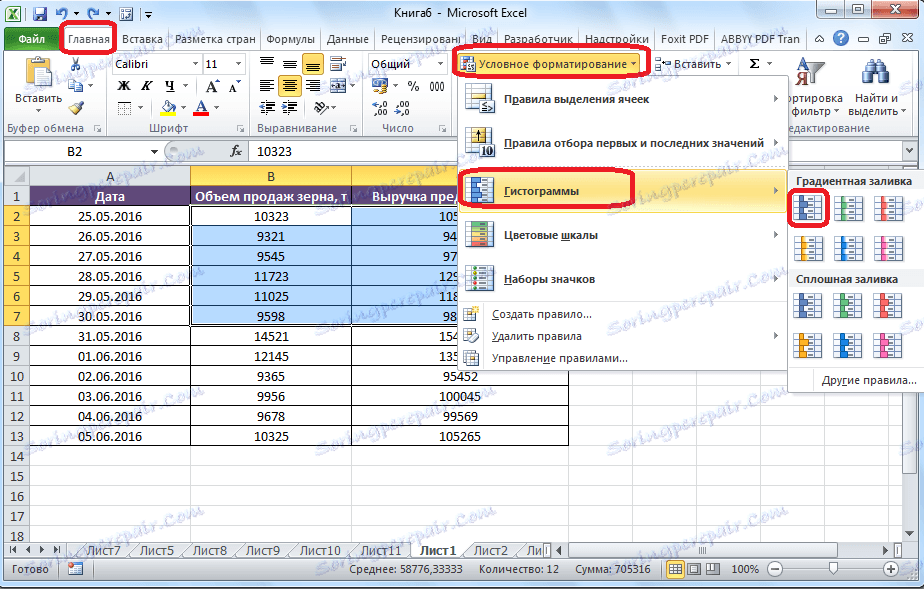
Formátovanie sa vykoná.
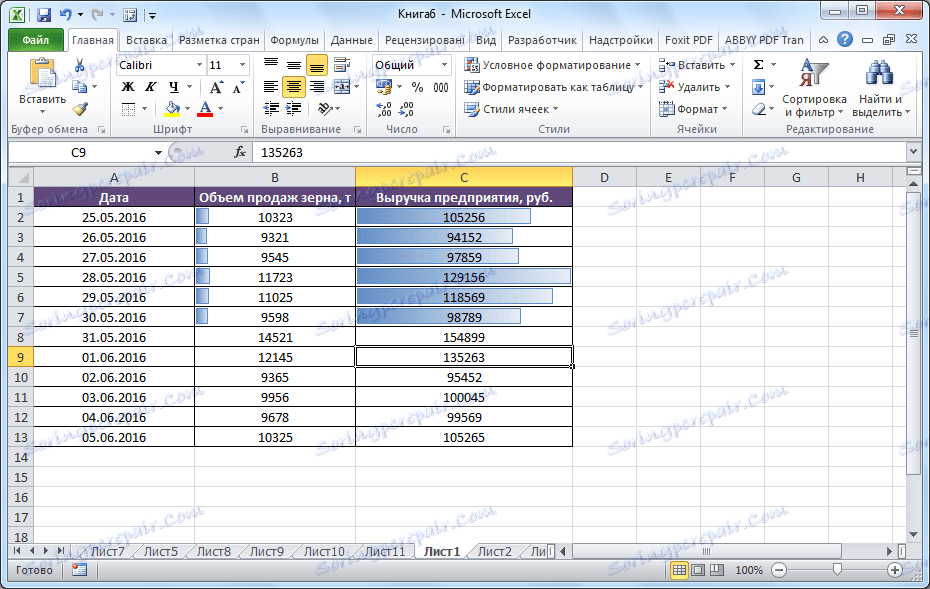
Lekcia: Aplikovať podmienené formátovanie do programu Microsoft Excel
Inteligentná tabuľka
Nie všetci používatelia vedia, že tabuľkový procesor jednoducho nakreslený ceruzkou alebo pomocou hranice, vníma Microsoft Excel ako jednoduchú oblasť buniek. Na to, aby bol tento súbor údajov považovaný za tabuľku, musí byť preformátovaný.
To sa jednoducho vykonáva. Najskôr vyberte požadovaný rozsah údajov a potom na karte "Domov" kliknite na tlačidlo "Formátovať ako tabuľku". Potom sa zobrazí zoznam s rôznymi štýlmi rozloženia tabuľky. Vyberte si najvhodnejšiu.
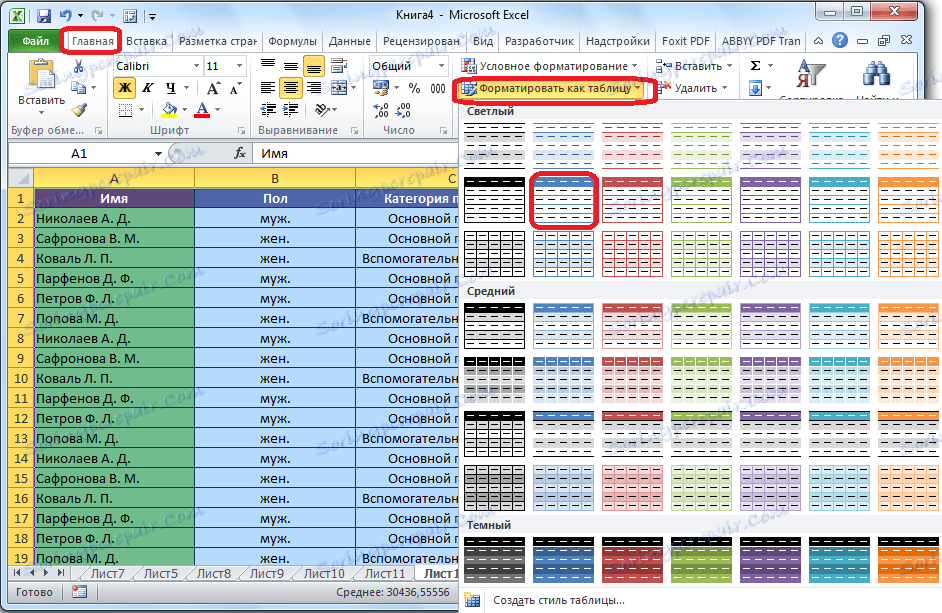
Tiež môžete vytvoriť tabuľku kliknutím na tlačidlo "Tabuľka", ktoré sa nachádza na karte "Vložiť" a predtým vybrala určitú oblasť údajového listu.
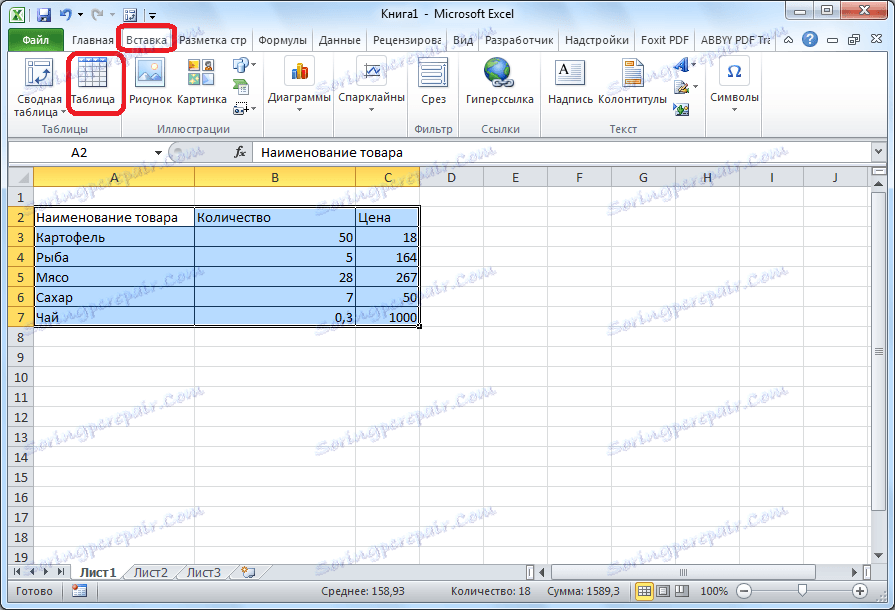
Potom sa vybraná sada buniek programu Microsoft Excel považuje za tabuľku. Z tohto dôvodu napríklad zadáte niektoré údaje do buniek umiestnených na hraniciach tabuľky, budú automaticky zahrnuté do tejto tabuľky. Okrem toho pri posúvaní nadol bude hlavička tabuľky neustále v rozsahu pohľadu.
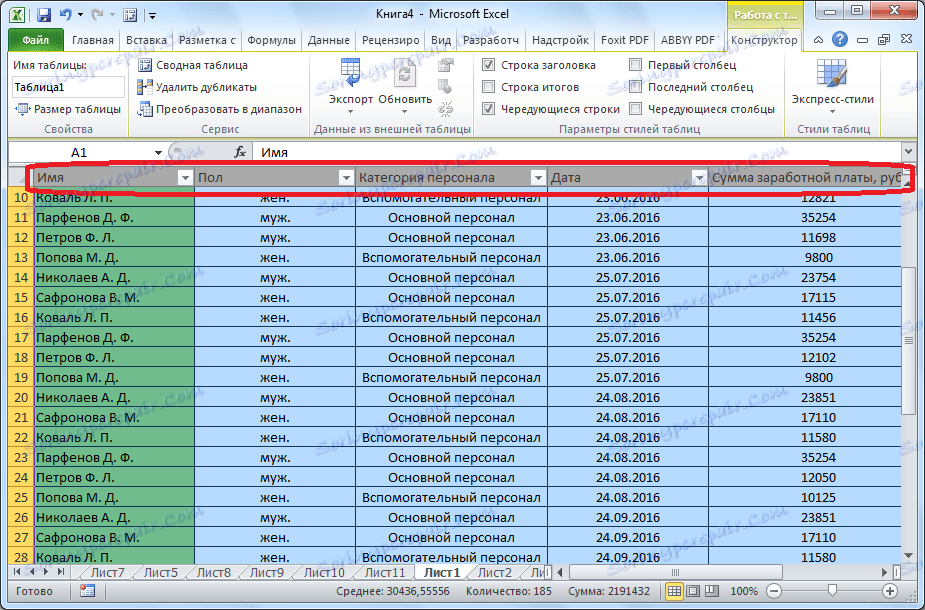
Lekcia: Vytvorenie tabuľky v programe Microsoft Excel
Výber parametrov
Pomocou funkcie výberu parametrov môžete vybrať zdrojové dáta na základe konečného výsledku, ktorý chcete.
Ak chcete použiť túto funkciu, musíte byť na karte "Data". Potom musíte kliknúť na tlačidlo "Analyzovať, čo keď", ktoré sa nachádza v poli "Práca s údajmi". Potom vyberte položku "Výber parametrov ..." v zobrazenom zozname.
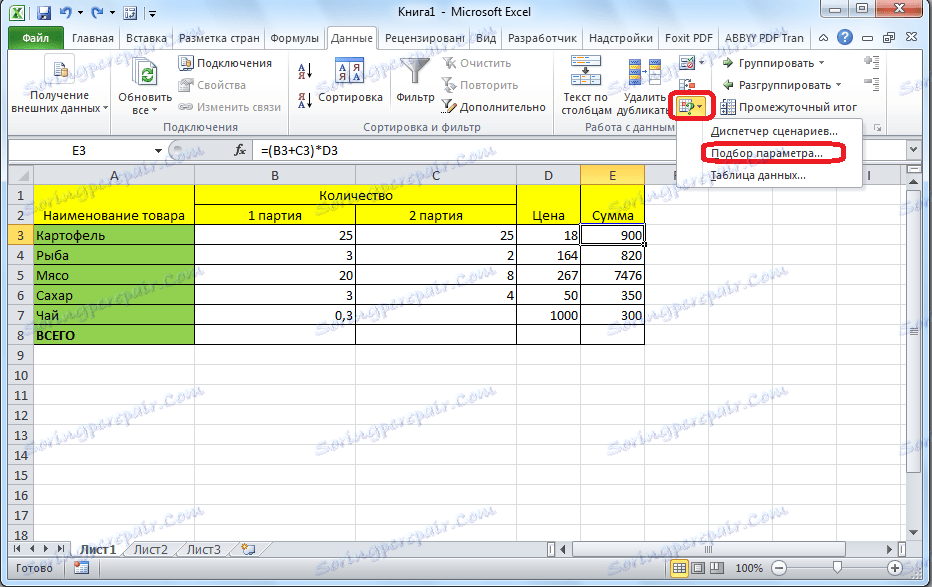
Otvorí sa okno výberu parametrov. Do poľa "Inštalovať v bunke" musíte zadať odkaz na bunku, ktorá obsahuje požadovaný vzorec. Pole "Hodnota" by malo uvádzať konečný výsledok, ktorý chcete prijať. V poli "Zmena hodnôt bunky" musíte určiť súradnice bunky s opravenou hodnotou.
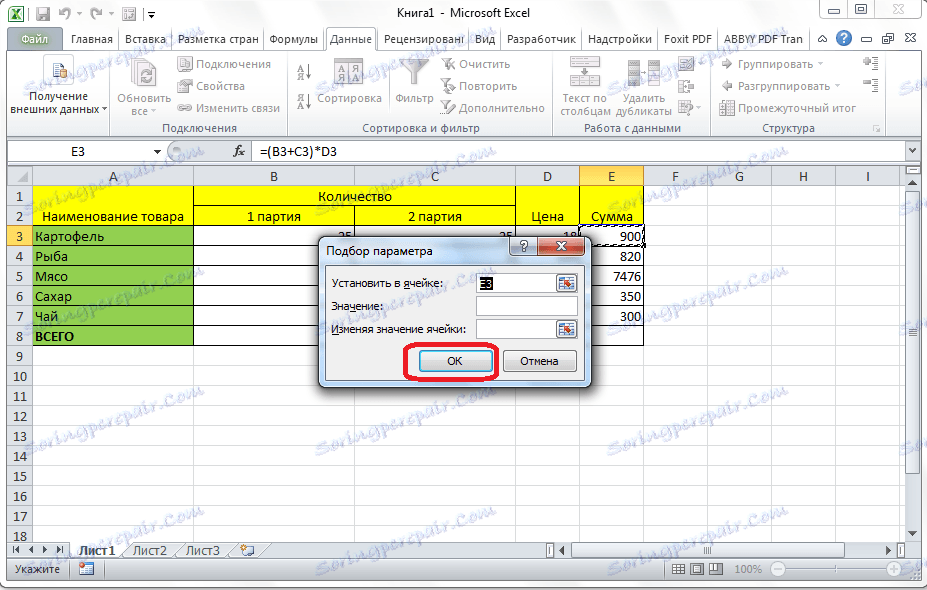
Lekcia: Použitie nastavení do programu Microsoft Excel
Funkcia "INDEX"
Funkcie poskytované funkciou "INDEX", v niektorých smeroch sú blízke funkciám funkcie VLF. Umožňuje tiež vyhľadať údaje v množine hodnôt a vrátiť ich do určenej bunky.
Syntax tejto funkcie je nasledovný: "INDEX (range_cells; line_num; column_num_name)".
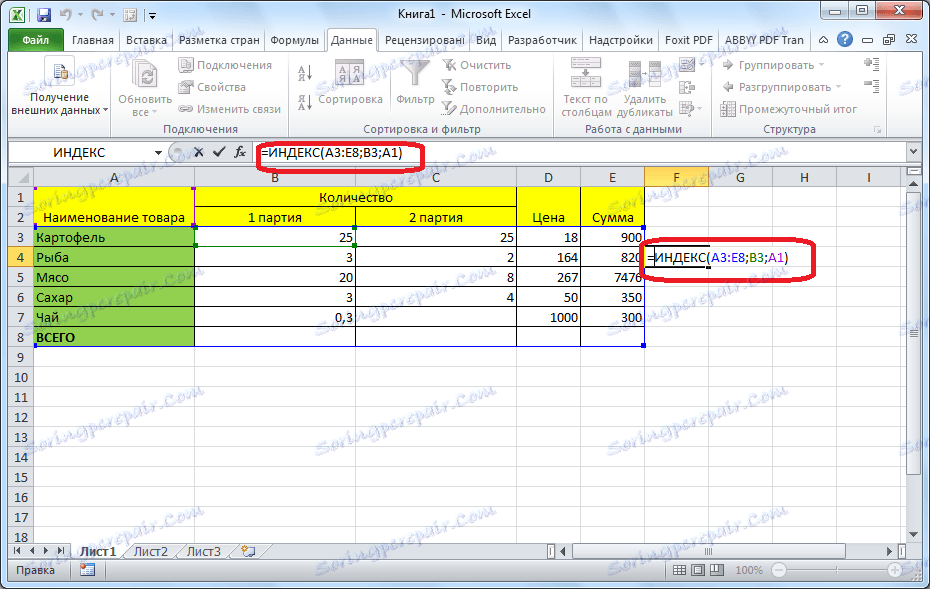
Toto nie je úplný zoznam všetkých funkcií, ktoré sú k dispozícii v programe Microsoft Excel. Zamerali sme sa len na najobľúbenejšie a najdôležitejšie z nich.